条码打印机常见故障及恢复For Argox条码打印机
立象argox条码打印机常见故障
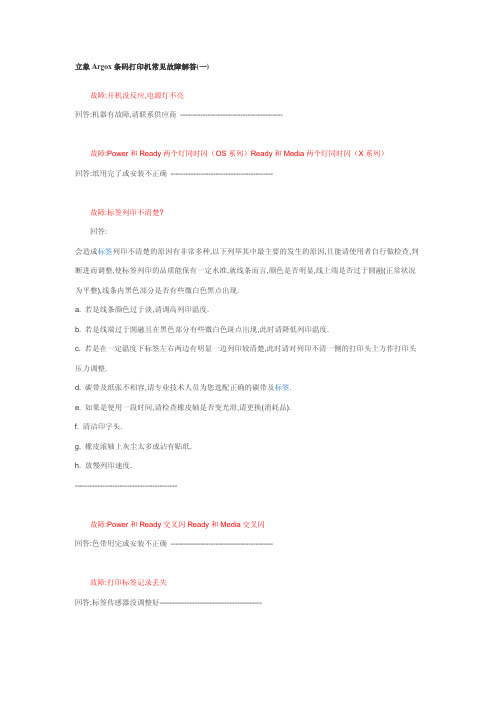
故障:开机没反应,电源灯不亮 回答:机器有故障,请联系供应商 -----------------------------------------
故障:Power 和 Ready 两个灯同时闪(OS 系列)Ready 和 Media 两个灯同时闪(X 系列) 回答:纸用完了或安装不正确 -----------------------------------------
故障:Power 和 Ready 交叉闪 Ready 和 Media 交叉闪 回答:色带用完或安装不正确 -----------------------------------------
故障:打印标签记录丢失 回答:标签传感器没调整好-----------------------------------------
故障:左右打印深度有差异 回答: 打印头左右压力平衡有问题 ----------------------------------------故障:OS-214TT 列印小面积贴纸条码时(其底纸较大,而列印部分偏向一边),会产生碳带皱折的情形,该如何 改善? 回答:因底纸较大,而列印部偏向一边,故滚轴在进纸时,因纸质不一,有贴纸须列印部分进纸较快,而无纸部份, 会产生打滑,致碳带皱折.如使用宽度较小之碳带列印,即可改善,另可加强碳带的弹簧强度改进. ----------------------------------------故障:有斜的白条 回答:色带有皱褶----------------------------------------故障:碳带皱折? 回答: a. 碳带宽度必须大于纸张宽度. b. 调整出纸上档板. c. 适当的调整印字头压力(出厂设定最佳状态). d. 碳带回收水平装置调整. e. 纸张歪斜,请重新装纸张前进方向导正.
条码打印机无法正常工作

条码打印机无法正常工作每次关闭打印机最好同时断掉ub,另外,打印机关机后再开机稍微多等几秒钟,否则系统容易认出多个打印机副本。
泰和条码打印工具工作不正常:检查条码打印机是否能正常工作;检查是否在“打印首选项”中进行了相应配置,如下:检查盘点库文件的格式是否正确;如提示“无效的类字符串”,请检查电脑上是否正确安装了MicrooftOfficeE某cel(而不是WPS等可以打开e某cel文件的其他软件);首先尝试关闭打印机电源断开USB线重新启动计算机连接USB线打开打印机电源;如果仍然不正常,可使用driverWizard删除打印机驱动,重新启动电脑,再重复打印机的安装过程。
参考上一问题,检查条码打印机的设置是否正确,最开始的几张可能会有些模糊,建议大量打印前,先进行少量测试打印;如出现乱码请尝试重新安装泰和条码打印工具,尝试更换USB线可能会解决问题。
无法复制安装文件到PDA上:是否安装了微软MicrooftActiveSync同步工具;检查PDA是否妥善连接到PC上。
安全软件提示病毒或木马:由于需要进行数据上传工作,DataSync数据同步工具可能会被认为有木马行为,请将该程序加入安全软件的信任列表或暂时关闭安全软件。
DataSync工具安装时提示需要.netFramework3.5:DataSync工具显示同步失败,或提示”couldnotcreatedirectory”:检查pda上ReidentFlah盘符里是否存在PICCApp文件夹和STARTUP文件夹,如果是SETUP文件夹,那么说明您的安装过程有错误。
请重新复制etup.cab文件至pda,在PDA上双击该文件(而不是解压缩),如提示覆盖安装或替换文件确定即可。
DataSync工具显示导入信息成功,但是在PDA上查询不到:检查是否在进行导入操作前已经在PDA上运行过盘点程序,首次运行该程序时将进行数据库初始化操作,如果数据库没有初始化,数据将无法正常导入PDA;检查盘点库文件的格式是否正确,各项内容是否包含特殊的字符,例如大量空格等。
条码打印机常见问题排查

条码打印机常见问题排查我们在操作条码打印机的时候,会常常遇到一些问题,如打印不了,那么这个时候应该如何解决呢?以下是几个简单的处理方案:一、条码打印机无法打印标签电脑安装了驱动但仍然无法识别USB设备,而且打印软件显示连接错误。
首先,如果有其他的USB接口,我们可以换一个接口试试,如果不行,我们重新开机,将原来的驱动删除,然后连接条码打印机,让系统自动检测打印设备。
USB连接的设备可自动检测并安装程序。
如果问题还没有解决,就可能是USB接口本身存在故障,建议换其他接口和连接线试试。
二、条码打印机打印标签不完整标签打印不完整是条码打印机本身的问题,与条码软件一般没关系,可能是条码打印机的内存太小,条码打印机的内存过小会导致标签打印不完整,我们可以找供应商增加打印机的内存。
三、条码打印机突然打印不清晰打印不清晰有可能是打印头灰尘太多或者磨损,我们可以用医用酒精和棉签来擦拭条码打印头,如果是打印头损坏就需要更换新的打印头。
打印不清晰也有可能是打印头的温度过低,打印浓度太低,导致打印出来很模糊。
当然碳粉不足或者是打印速度过快也会导致打印不清晰。
四、重装系统后条码打印机打印文件时中间有几个字打印不出来可能是字体问题,新的操作系统没有了原来的字体,而条码打印软件找不到字体所以就会打印成空白的。
也有可能是打印头出故障,我们可以按下面方法检测:在打印文档里面画一条黑线,然后打印看有没有白线,有得话就是打印头坏了。
五、条码打印机打印时亮红灯,出现标签纸检测不出首先,确认是否是机器测纸功能故障,按照机器的型号做测纸操作,机器会自动走纸,检测,如果依然不能定位,可以按照以下三种方式调试:1、更换标签纸张,如果不行,则可判断和纸张无关;2、检查传感器是否有标签遮挡,一般纸张在走纸过程中脱落,很容易粘贴在传感器上;3、如果排除以上两种问题,您可以再试验机器的黑标定位是否正确,在驱动中设置好黑标。
条码打印机出现以上的问题,我们可以按照相应方法解决问题,如果遇到其他问题而我们又不懂打印机的操作和维修时,那么我们不要轻易去拆卸打印机内部部件,如果操作不当或方法不对则有可能不能还原机器或者损坏内部原件,特别是打印头。
立象argox条码打印机常见故障
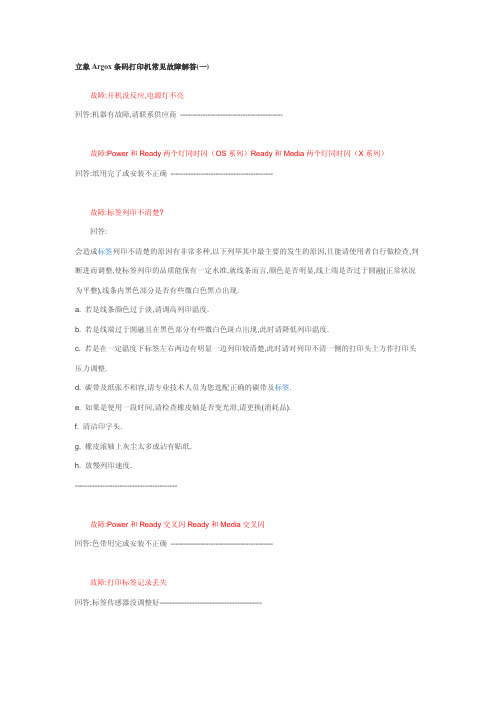
故障:垂直线条在标签上 回答:打印头太脏,关机后用酒精棉签清洁打印头
立象 Argox 条码打印机常见故障解答(二)
故障:ARGOX 条码打印机是否可以打印中文? 回答: 可以,有两种方式: a.在视窗操作系统下,安装了我们提供的驱动程序.您在任何的视窗应用软件(如 Word/Argobar 等)中或用 我们提供的 DLL FOR WINDOWS 直接取用操作系统的任何字体. b.在 DOS 环境下,须由使用者写程式以图形方式读取汉字,再送往条码机列印,或在机器加装硬字卡.
----------------------------------------故障:长白条在几个标签 回答:色带有皱----------------------------------------故障:Argox 打印机无法列印出 UCC128CODE,不知是否支援此条码? 回答: 可能您所使用的打印机为 PPLB 语言的.如欲使用 UCC128 须选用 PPLA 或使用 DRIVER 进行列印,PPLB 并无提供 UCC128CODE.可咨询您的代理商如何将 PPLA 转化为 PPLB 或致电 VCANS 客服人员. 故障:色带皱 回答:色带路径不正确;安装不平整或者选择了不正确的打印深度、压力 ----------------------------------------故障:一到三个标签定位不准 回答: 开关打印头,标签安装不准 ----------------------------------------故障:计算机送数据到打印机,打印机不动,READY 灯闪后灭 回答:串口检查打印机和计算机的通信参数是否一致.----------------------------------------故障:是否可以利用条码打印机的内建指令集来列印标签? 回答: 可以.通常电脑周边设备都内建有指令集,例如:印表机,数据机,等,不需驱动程式就可以直接控制,而驱动程 式只是用来作比较人性化的介面而已,例如:HP 雷射印表机使用 PCL 语言,EPSON 点阵印表机使用 ESC/ P2 语言,这里所指的语言就是指令集,数据机的 AT 指令集也是相同的意思,所以用条码机的内建指令集可以 控制条码机.ARGOX 条码打印机分别为 PPLA 和 PPLB 语言.另,本公司有提供函数库给 DOS 程序设计者使 用,提供 DLL 档供 WINDOWS 程序设计者使用.
条码打印机常见问题和解决办法
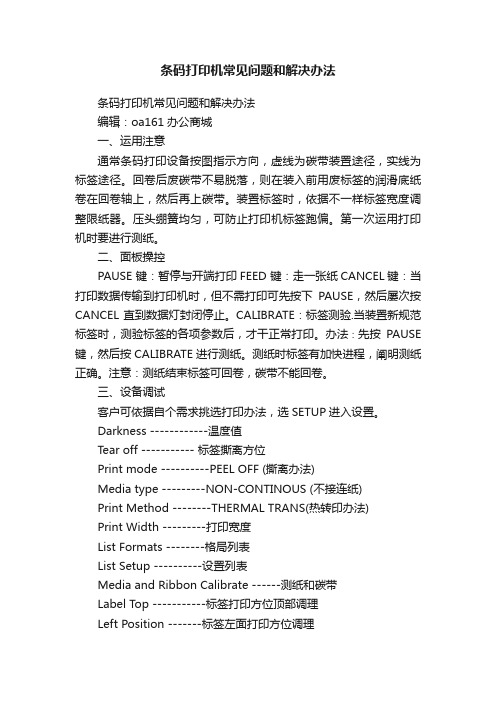
条码打印机常见问题和解决办法条码打印机常见问题和解决办法编辑:oa161办公商城一、运用注意通常条码打印设备按图指示方向,虚线为碳带装置途径,实线为标签途径。
回卷后废碳带不易脱落,则在装入前用废标签的润滑底纸卷在回卷轴上,然后再上碳带。
装置标签时,依据不一样标签宽度调整限纸器。
压头绷簧均匀,可防止打印机标签跑偏。
第一次运用打印机时要进行测纸。
二、面板操控PAUSE 键:暂停与开端打印FEED 键:走一张纸CANCEL键:当打印数据传输到打印机时,但不需打印可先按下PAUSE,然后屡次按CANCEL直到数据灯封闭停止。
CALIBRATE:标签测验.当装置新规范标签时,测验标签的各项参数后,才干正常打印。
办法∶先按PAUSE 键,然后按CALIBRATE进行测纸。
测纸时标签有加快进程,阐明测纸正确。
注意:测纸结束标签可回卷,碳带不能回卷。
三、设备调试客户可依据自个需求挑选打印办法,选SETUP进入设置。
Darkness ------------温度值Tear off ----------- 标签撕离方位Print mode ----------PEEL OFF (撕离办法)Media type ---------NON-CONTINOUS (不接连纸)Print Method --------THERMAL TRANS(热转印办法)Print Width ---------打印宽度List Formats --------格局列表List Setup ----------设置列表Media and Ribbon Calibrate ------测纸和碳带Label Top -----------标签打印方位顶部调理Left Position -------标签左面打印方位调理用左右黑键修正设置,选EXIT键退出设置。
最终选NEXT/SAVE 键保管设置数据。
在调试正常后,可进入设置LIST SETUP ,然后选右边黑色按纽打印出规范设置,保管此标签以便呈现毛病时校正。
条码打印机一般故障解决方法

七.故障及其排除:1. PAUSE灯和FEED灯同时闪烁——打印介质方面的故障(1)、可能的故障原因及解决方法 :故障纸张探测器找不到间隙(或黑线、孔)解决方法:检查纸张是否安装正确检查纸张探测器的位置是否能探测到间隙(或黑线、孔),校准纸张探测器(注意事项:如果您用的是连续纸,请检查条码编辑软件和驱动程序,您应该将纸张类型设为连续纸)(2)、可能的故障原因及解决方法 :纸张用完解决方法:安装新的标签纸卷(3)、可能的故障原因及解决方法 :卡纸解决方法:清除被卡住的纸张(4)纸张探测器坏可能的故障原因及解决方法 :检查纸张探测器是否能正常工作,维修纸张探测器2. PAUSE灯和CANCEL灯同时闪烁——碳带方面的故障可能的故障原因及解决方法 :(1)碳带用完解决方法:安装新的碳带(2)碳带堵塞解决方法:清除碳带堵塞(3)碳带探测器坏解决方法:维修碳带探测器3.仅PAUSE灯闪烁可能的故障原因及解决方法 :(1)主机与打印机串口通讯的速度和协议不一致解决方法:正确设置机器背板的DIP开关(2)存储器溢出解决方法:关闭打印机电源,重新开机复位至出厂默认设置4.打印时打一张跳几张纸(俗称“跳纸”):可能的故障原因及解决方法 :(1)确认纸张探测器位置正确,具体请参照用户说明书的图。
(2)严格按说明书指示方法做纸张探测。
做完后,如果每点击一次“FEED”键,标签正好走一张,说明机器能探测到标签;如果不能,请回到步骤一重新找原因。
(3)确认以上均无误,请检查标签的“页面设置”是否正确(特别要注意高度)。
5.打印时标签纸碳带不同步:可能的故障原因及解决方法 :首先确认碳带的宽度一定要比标签纸的宽度要宽.选用半径更小的碳带供应端弹簧更换原来的弹簧,以减少碳带供应端的拉力,或者卸掉碳带供应端弹簧。
6.碳带打皱:可能的故障原因及解决方法 :用我公司专用调整打印头工具的“D”端来调整。
(调整工具分为C、D两端,在两个调整工具都旋转自如的情况下将固定打印头的两颗螺丝拧紧)7.打印服装吊牌时无法正常定位:可能的故障原因 :确定软件设置服装吊牌高度是否正确,(服装吊牌高度测量方法:用尺从服装吊牌上面孔下端到服装吊牌下面孔的上端距离)确定服装吊牌的背面是否有明显的印刷。
Argox条码打印机常见故障及解决办法

条码打印机在使用过程中常常遇到一些问题,下面是我们在长期销售、使用Argox条码打印机中,遇到的一些常见故障,总结列表如下,并给出调整办法,希望能对你使用Argox条码打印机有所帮助。
症状解决办法开机没反应,电源灯不亮机器有故障,请联系供应商Power和Ready两个灯同时闪(OS系列)Ready和Media两个灯同时闪(X系列)纸用完了或安装不正确Power和Ready交叉闪Ready和Media交叉闪色带用完或安装不正确纸上的打印区域有白条打印头坏,换打印头打印标签记录丢失标签传感器没调整好垂直线条在标签上打印头太脏,关机后用酒精棉签清洁打印头左右打印深度有差异打印头左右压力平衡有问题有斜的白条色带有皱褶长白条在几个标签色带有皱褶色带皱色带路径不正确;安装不平整或者选择了不正确的打印深度、压力一到三个标签定位不准开关打印头,标签安装不准计算机送数据到打印机,打印机不动,READY灯闪后灭串口检查打印机和计算机的通信参数是否一致。
计算机送数据到打印机,打印机不动,READY灯不闪打印机未收到数据,检查电缆,否则应是打印机接口有问题标签没有被切刀切下没有设成切纸模式;切纸器插头松切刀没完全把标签切下切纸器太脏;切刀太钝;用得太久,机械磨损切纸器内有标签;切纸器卡死翻动上切刀,将标签退出。
开机使切刀器复位,然后装上纸复位打印时跳过一张标签,继续打印此标签与上一张标签之间的距离不正常,机器正常Power灯不亮无电源,电源保险是否烧断标签走歪调节打印头压力,使其左右两侧受力均匀标签长度不准确清洁Sensor、调节Media Sensor及Calibrate一次打印效果不佳调打印头压力或Darkness(灰度)。
条码打印机常见故障及解决方法

条码打印机常见故障及解决方法SATO条码打印机常见故障及解决方法:如果SATO打印机无法打印,该如何处理:1、打印机不能联线——POWER(电源)灯是否亮着?请检查电源线和AC保险丝。
——出现故障,请确保打印机头栓关闭好。
2、打印机发出警示音并拒绝打印。
——通常是因为错误的数据流导致出现此类故障。
尝试将打印机置于十六进制转储模式并打印一份发送给打印机的数据。
检查传入数据流找出错误的指令用法。
3、发送数据后,SATO条码打印机不打印。
——查看接口电缆,确保是否连接到正确的PC端口。
——确保打印机已安装正确的插件接口模块。
——如果使用串行接口,请确保主机与打印机的波特率匹配。
——将打印机置于十六进制转储模式,并重新发送数据流,此时以十六进制格式的接收数据字符列表将会打印出来。
——确保您的计算机程序将数据发送到正确的打印机。
在Windows的“打印机”对话框中,可将多个打印机分配给同一个端口。
确保“打印设置”窗口中所列的打印机为CL408e/412e。
4、打印机送出了一个标签,但是没有打印任何内容。
——标签宽度是否足够?第一个打印点位置在打印头的边缘并且将窄标签调整到打印机内部。
您还可能需要配置打印机的“偏移量”值,以纠正图像在标签中的位置。
——如果在热感模式下进行打印,请确保使用热敏纸。
——如果在热转模式下进行打印,请查看并确保带有墨水的碳带(暗面)与介质接触。
5、打印品质存在缺陷。
——如果打印时出现部分打印内容缺失,请检查打印头以确保打印头清洁且无损坏。
如果有其他杂质,请用棉签清洁打印头,同时使用SATO清洁套件中的滚筒清洁器清洗热敏打印头。
——如果打印颜色过浅,请使用软件或者LCD面板增加热量设置。
如果打印颜色过深,以及条形码中的条纹模糊并且重叠,请降低温量设置。
通过调整前面面板上的PRINT(打印)分压计,可对打印机进行微调。
——如果打印颜色浅,请使用LCD面板或软件命令来尝试确认打印速度。
——您的碳带/标签组合是否匹配对于树脂碳带来说,品质差的标签纸的表面很粗糙,所以不易着色。
各种条码打印机容易出现的故障及应对方式
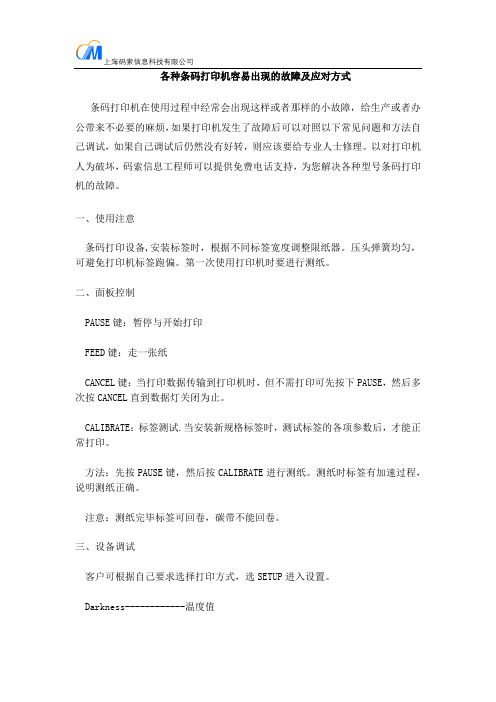
各种条码打印机容易出现的故障及应对方式条码打印机在使用过程中经常会出现这样或者那样的小故障,给生产或者办公带来不必要的麻烦,如果打印机发生了故障后可以对照以下常见问题和方法自己调试,如果自己调试后仍然没有好转,则应该要给专业人士修理。
以对打印机人为破坏,码索信息工程师可以提供免费电话支持,为您解决各种型号条码打印机的故障。
一、使用注意条码打印设备,安装标签时,根据不同标签宽度调整限纸器。
压头弹簧均匀,可避免打印机标签跑偏。
第一次使用打印机时要进行测纸。
二、面板控制PAUSE键:暂停与开始打印FEED键:走一张纸CANCEL键:当打印数据传输到打印机时,但不需打印可先按下PAUSE,然后多次按CANCEL直到数据灯关闭为止。
CALIBRATE:标签测试.当安装新规格标签时,测试标签的各项参数后,才能正常打印。
方法:先按PAUSE键,然后按CALIBRATE进行测纸。
测纸时标签有加速过程,说明测纸正确。
注意:测纸完毕标签可回卷,碳带不能回卷。
三、设备调试客户可根据自己要求选择打印方式,选SETUP进入设置。
Darkness------------温度值Tearoff-----------标签撕离位置Printmode----------PEELOFF(撕离方式)ediatype---------NON-CONTINOUS(不连续纸)PrintMethod--------THERMALTRANS(热转印方式)PrintWidth---------打印宽度ListFormats--------格式列表ListSetup----------设置列表MediaandRibbonCalibrate------测纸和碳带LabelTop-----------标签打印位置顶部调节LeftPosition-------标签左边打印位置调节用左右黑键修改设置,选EXIT键退出设置。
最后选NEXT/SAVE键保存设置数据。
条码打印机热敏打印机一般故障排除指南
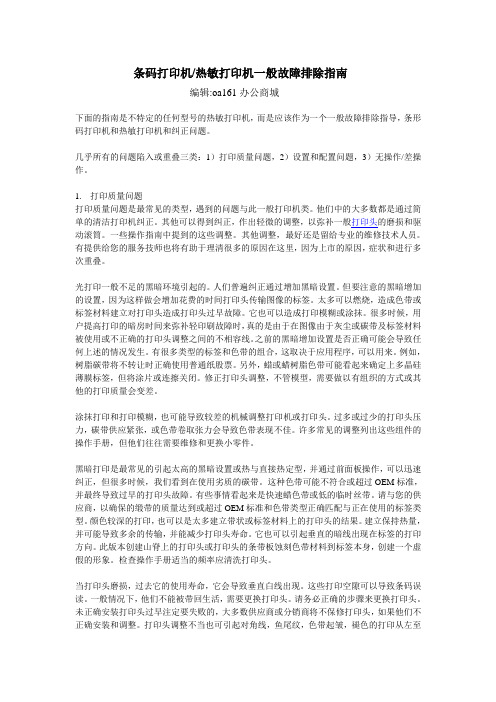
条码打印机/热敏打印机一般故障排除指南编辑:oa161办公商城下面的指南是不特定的任何型号的热敏打印机,而是应该作为一个一般故障排除指导,条形码打印机和热敏打印机和纠正问题。
几乎所有的问题陷入或重叠三类:1)打印质量问题,2)设置和配置问题,3)无操作/差操作。
1.打印质量问题打印质量问题是最常见的类型,遇到的问题与此一般打印机类。
他们中的大多数都是通过简单的清洁打印机纠正。
其他可以得到纠正,作出轻微的调整,以弥补一般打印头的磨损和驱动滚筒。
一些操作指南中提到的这些调整。
其他调整,最好还是留给专业的维修技术人员。
有提供给您的服务技师也将有助于理清很多的原因在这里,因为上市的原因,症状和进行多次重叠。
光打印一般不足的黑暗环境引起的。
人们普遍纠正通过增加黑暗设置。
但要注意的黑暗增加的设置,因为这样做会增加花费的时间打印头传输图像的标签。
太多可以燃烧,造成色带或标签材料建立对打印头造成打印头过早故障。
它也可以造成打印模糊或涂抹。
很多时候,用户提高打印的暗房时间来弥补轻印刷故障时,真的是由于在图像由于灰尘或碳带及标签材料被使用或不正确的打印头调整之间的不相容线。
之前的黑暗增加设置是否正确可能会导致任何上述的情况发生。
有很多类型的标签和色带的组合,这取决于应用程序,可以用来。
例如,树脂碳带将不转让时正确使用普通纸股票。
另外,蜡或蜡树脂色带可能看起来确定上多晶硅薄膜标签,但将涂片或连擦关闭。
修正打印头调整,不管模型,需要做以有组织的方式或其他的打印质量会变差。
涂抹打印和打印模糊,也可能导致较差的机械调整打印机或打印头。
过多或过少的打印头压力,碳带供应紧张,或色带卷取张力会导致色带表现不佳。
许多常见的调整列出这些组件的操作手册,但他们往往需要维修和更换小零件。
黑暗打印是最常见的引起太高的黑暗设置或热与直接热定型,并通过前面板操作,可以迅速纠正,但很多时候,我们看到在使用劣质的碳带。
这种色带可能不符合或超过OEM标准,并最终导致过早的打印头故障。
条码打印机常见故障及恢复For Argox条码打印机

按键作用:
按键
作用
FEED
在工作状态,每按一次打印机送出
一张空白纸。
“FEED” 按住“FEED”键,打开打印机电源,
和 电 源 开 等待至打印机吐出一段纸;这个过
关 配 合 使 程是打印自检报告。
用
断针打印头的 打印效果图
常见故障: 现象
打印机不上 电 打印机不打 印/不工作
打印的条码 无法识别, 打印的文字 有断线
检查 检查电源连接
“ Ready ” 指 示 灯 和 “Power”指示灯同时闪 烁。 “ Ready ” 指 示 灯 和 “Power”指示灯交替闪 烁。 用“打印头测试”文件 测试打印的完整性。
解决办法 重新连接打印机插座,电源板插座;换一个地方连 接电源。 标签故障,检查标签安装详见《标签碳带安装图 示》;确定一下标签/碳带是否用完;确定一下是不 是碳带的内外碳属性没有设定正确。 碳带故障,检查标签安装详见《标签碳带安装图 示》;确定一下标签/碳带是否用完;确定一下是不 是碳带的内外碳属性没有设定正确。 如 果 打 印 的 黑 条 不 完 整 ( 如 上 图 ), 需 联 系 0512-65134566-802 的工程人员,更换打印头。
解决办法 重新连接打印机插座,电源板插座;换一个地方连 接电源。 标签故障,检查标签安装详见《标签碳带安装图 示》;确定一下标签是否用完。
碳带故障,检查标签安装详见《标签碳带安装图 示》;确定一下标签是否用完;确定一下是不是碳 带的内外碳属性没有设定正确。 如 果 打 印 的 黑 条 不 完 整 ( 如 上 图 ), 需 联 系 0512-65134566-802 的工程人员,更换打印头。
有 LCD 显示屏。
按键作用:
条码打印机出现打印异常的处理方法
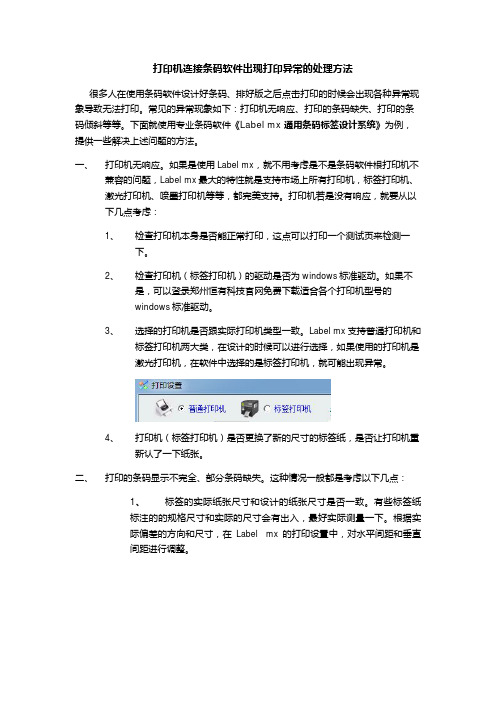
打印机连接条码软件出现打印异常的处理方法很多人在使用条码软件设计好条码、排好版之后点击打印的时候会出现各种异常现象导致无法打印。
常见的异常现象如下:打印机无响应、打印的条码缺失、打印的条码倾斜等等。
下面就使用专业条码软件《Label mx通用条码标签设计系统》为例,提供一些解决上述问题的方法。
一、打印机无响应。
如果是使用Label mx,就不用考虑是不是条码软件根打印机不兼容的问题,Label mx最大的特性就是支持市场上所有打印机,标签打印机、激光打印机、喷墨打印机等等,都完美支持。
打印机若是没有响应,就要从以下几点考虑:1、检查打印机本身是否能正常打印,这点可以打印一个测试页来检测一下。
2、检查打印机(标签打印机)的驱动是否为windows标准驱动。
如果不是,可以登录郑州恒有科技官网免费下载适合各个打印机型号的windows标准驱动。
3、选择的打印机是否跟实际打印机类型一致。
Label mx支持普通打印机和标签打印机两大类,在设计的时候可以进行选择,如果使用的打印机是激光打印机,在软件中选择的是标签打印机,就可能出现异常。
4、打印机(标签打印机)是否更换了新的尺寸的标签纸,是否让打印机重新认了一下纸张。
二、打印的条码显示不完全、部分条码缺失。
这种情况一般都是考虑以下几点:1、标签的实际纸张尺寸和设计的纸张尺寸是否一致。
有些标签纸标注的的规格尺寸和实际的尺寸会有出入,最好实际测量一下。
根据实际偏差的方向和尺寸,在Label mx的打印设置中,对水平间距和垂直间距进行调整。
2、使用普通打印机时,若是在一张纸上排列多个出现打印不全,可能是纸张的顶边留空或者左边留空的数值较大,使得打印的范围超过了实际的纸张尺寸,造成打印不全。
可以在Label mx的打印设置中调整。
调整的数据可以为负数。
3、满幅打印的条码打印不全。
需要检测一下打印机是否支持满幅打印,很多打印机默认的都有边距保护功能,可以在打印机的属性里察看是边距的数值设置。
条码打印机:条码打印机连接故障和解决方法
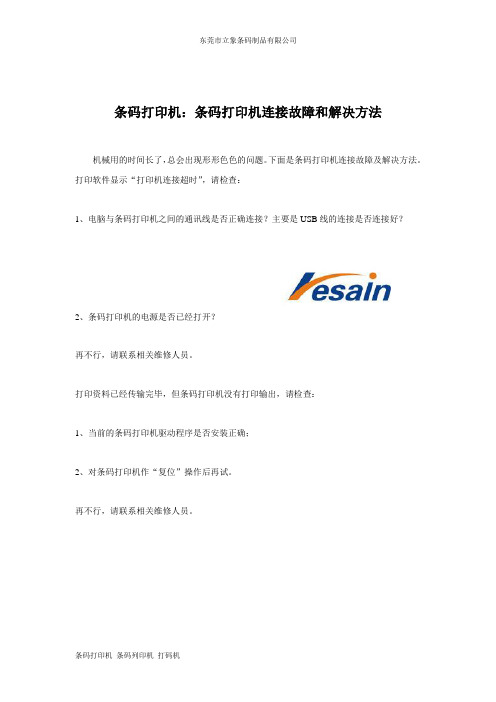
东莞市立象条码制品有限公司
条码打印机:条码打印机连接故障和解决方法
机械用的时间长了,总会出现形形色色的问题。
下面是条码打印机连接故障及解决方法。
打印软件显示“打印机连接超时”,请检查:
1、电脑与条码打印机之间的通讯线是否正确连接?主要是USB线的连接是否连接好?
2、条码打印机的电源是否已经打开?
再不行,请联系相关维修人员。
打印资料已经传输完毕,但条码打印机没有打印输出,请检查:
1、当前的条码打印机驱动程序是否安装正确;
2、对条码打印机作“复位”操作后再试。
再不行,请联系相关维修人员。
条码打印机条码列印机打码机。
条码打印机故障解决

下面列出一些常见故障:现象1. 打印机打印过程纵向出现缺线解决措施: 如果打印头表面粘有灰尘,或打印机长期打印出现磨损,可以用酒精清洗打印头或更换打印头。
现象2: 打印机打印中出现碳带或标签纸跑偏解决措施: 如果压纸弹簧不均,或限纸器没有按表签宽度调整,可以通过调整弹簧及限纸器来解决。
现象3: 打印机所有指示灯亮,LCD不显示并不能操作解决措施: 主板或EPROM损坏,可以联系东莞创想条码,更换主板或正确安装EPROM。
现象4: 打印不清晰,质量差解决措施: 1 增加打印温度,即增加打印浓度2 更换碳带和标签纸3 重新调整打印头位置,尤其注意其左右高度一致现象5: 改变参数设置不起作用解决措施: 重新开机,进行出厂设置,然后再进行参数设置,并永久保存;如果重新开机,进行出厂设置后,按默认方法使用打印机,如果还是不行,请联系厂家。
日常维护方法·外部环境:摆放条码机时,将机器放于干燥处,要远离饮水机、矿泉壶、水源。
这样,可防止由于室内潮湿造成的故障。
·通风:在潮气较大的房间内,要保持通风,以降低室内的湿度,可预防碳带打印不清等问题。
·标签防潮:保持标签干燥·电源:每天下班,关掉条码机开关后,不要拔下电源插头。
据斑马技术公司专业技术人员介绍,除了人为的破坏,比如指甲直接接触打印头划伤等,条码打印机打印头的损伤主要来自高速打印带来的磨损,高温环境使热敏纸(热敏式打印机)或者色带(热转印式打印机)污浊打印头,高压或静电导致的打印头裂缝及变形。
打印头一旦受损,轻则打印的标签中有白线(打印头有一排元点被污浊或者划伤),重则打印的标签模糊不堪,读取器无法读取数据。
当条形码或图形中有空白点/线出现打印效果不一致时,有可能是打印头上有污物需要清洁。
为了得到最佳的打印效果,应该定期对打印头进行清洁。
专家建议在装入新的一卷色带、热敏打印介质前或打印超过150米的连续或者折叠的打印介质后进行清洁。
条码打印机常见故障及解决方法

条码打印机常见故障及解决方法1、标签修改后总是保存不了,按保存就出现一个警告对话框,按确定后软件关闭。
原因:用户修改时直接在标签上修改的错误操作而引起的。
解决方法:修改时按正确的修改方式进行修改即双击你要修改的内容,在原来排版时写入的对话框上修改,不允许直接在标签上面修改。
这样修改后就恢复正常。
2、打印机走纸不正常,只走半张,打印一张后亮红灯(斑马机器)原因:打印机参数设置错误。
解决方法:以Z4M机器为例。
点击开始菜单—>设置—>打印机—>选择Z4M机器—>单击右键—>属性—>打印首选项—>Document Option—>Dispense Mode—>选择Tea r Off就OK了。
3、打印机在打印时所有指示灯闪烁并不能测纸(斑马机器)原因:传感器故障。
解决方法:清洗传感器表面灰尘或是更换传感器。
4、打印机在打印小标签时定不到位,打印内容总往上偏或往下偏原因:标签太小,传感器很难感测到纸。
解决方法:一般标签的高最少要大于10以上才好定位,否则就要对标签进行偏移设置。
在进行标签设置时,把标签的高设置为比实际标签高大个5mm左右,然后在根据具体偏移情况对标签进行偏移量的设置。
5、印时字体清晰,条码不清晰原因:条码内容太多,密度太小。
解决方法:缩短条码内容或增大条码密度。
对于200dpi和300dpi的机器来说,条码密度一般要在7mils以上即比例因子要在2或2以上,打印出的条码才清晰。
6、打印标签时,总有些字打印不出来原因:打印头脏,排版有误。
解决方法:清洗打印头;另外看在排版的时候是否把要打印的字重叠在一起了,重新排版。
7、打印机在打印的时候总是显示没纸或没碳带(TEC-572)原因:纸用完或碳带不对;发送错误操作命令引起。
解决方法:检查下纸或碳带是否正确;在机器上把参数调好,然后用打印软件正确排版设置后进行打印。
8、打印时打印不清晰,色带断。
条码打印机的常见故障问题及解决方法

条码打印机的常见故障问题及解决方法1、打印时经常出现跳纸现象原因:打印设置错误。
解决方法:在纸张大小及间距设置都正确的情况下,把BMP打印格式改为PCX格式进行打印。
2、打印机在打印时所有指示灯闪烁并不能测纸原因:传感器故障。
解决方法:清洗传感器表面灰尘或是更换传感器。
3、标签修改后总是保存不了,按保存就出现一个警告对话框,按确定后软件关闭。
原因:用户修改时直接在标签上修改的错误操作而引起的。
解决方法:修改时按正确的修改方式进行修改即双击你要修改的内容,在原来排版时写入的对话框上修改,不允许直接在标签上面修改。
这样修改后就恢复正常。
4、打印机在打印小标签时定不到位,打印内容总往上偏或往下偏原因:标签太小,传感器很难感测到纸。
解决方法:一般标签的高最少要大于10以上才好定位,否则就要对标签进行偏移设置。
在进行标签设置时,把标签的高设置为比实际标签高大个5mm左右,然后在根据具体偏移情况对标签进行偏移量的设置。
5、打印时字体清晰,条码不清晰原因:条码内容太多,密度太小。
解决方法:缩短条码内容或增大条码密度。
对于200dpi和300dpi的机器来说,条码密度一般要在7mils以上即比例因子要在2或2以上,打印出的条码才清晰。
6、打印标签时,总有些字打印不出来原因:打印头脏,排版有误。
解决方法:清洗打印头;另外看在排版的时候是否把要打印的字重叠在一起了,重新排版。
7、打印过程中,打印出来的内容与实际内容大小不一样。
原因:打印驱动错误。
解决方法:选择正确的打印机驱动程序。
8、打印机在打印的时候总是显示没纸或没碳带(TEC-572)原因:纸用完或碳带不对;发送错误操作命令引起。
解决方法:检查下纸或碳带是否正确;在机器上把参数调好,然后用打印软件正确排版设置后进行打印。
9、打印时打印不清晰,色带断。
(105Se/SL)原因:打印机碳带转轴故障。
解决方法:机器碳带转轴拉力太紧,调节下打印机碳带转轴拉力。
10、新建的文件可以正常打印,但旧的文件却打不开,无法打印。
条码打印机常见故障解决

条码打印机常见故障解决条码打印机是超市中极为常见的一种工具,极大地便利了人们的工作,但有时候它也会给大家带来一些麻烦,经常容易出现一些小小的故障。
今天小编整理了条码打印机的常见故障以及解决方法,希望能够帮助到大家。
1、现象:当红灯亮的时候,没有任何的打印行为。
原因:打印纸安装错误、打印纸卷芯过窄或过大、进纸路径堵塞,走纸不畅、碳带轴心与碳带轴咬合不紧。
解决:重新安装打印纸并且清理进纸路径。
2、现象:绿灯不停的闪烁,没有打印动作。
原因:通讯故障,信号无法传递。
解决:更换电缆线、检查PC机端口是否正常、检查通讯设置是否正确。
3、现象:条码机在打印若干张后报错。
原因:导纸夹松动、导纸夹由于灰尘堵塞不能居中、打印纸实际尺寸与软件设置不一致。
解决:重新安好导纸夹、清除导纸夹堵塞物、重新设置尺寸。
4、现象:打印内容出现斑点或者固定竖线。
原因:设备或者耗材有损坏或者是污垢。
解决:清洗打印头或者是更换滚轴,让设备保持干净清洁。
5、现象:LCD不显示并不能操作。
原因:主板或EPROM损坏。
解决∶联系你的经销厂家,更换主板或正确安装EPROM。
6、现象:打印机所有指示灯闪烁并不能测纸。
原因:传感器故障。
解决:清洗传感器表面灰尘或联系你的经销厂家更换传感器。
7、现象:打印过程纵向出现缺线原因:打印头表面粘有灰尘或打印机长期打印出现磨损。
解决:用酒精清洗打印头或更换打印头。
8、现象:打印中国条码纸交易网中出现碳带或标签纸跑偏。
原因:压纸弹簧不均及限纸器没有按表签宽度调整。
解决:调整弹簧及限纸器。
9、现象:打印不清晰,质量差。
原因:1、温度太低。
2、碳带、标签质量太差。
3、打印头安装不正确。
解决:1、增加打印温度,即增加打印浓度。
2、更换碳带和标签纸。
3、重新调整打印头位置,尤其注意其左右高度一致。
10、现象:碳带发皱。
原因:1、碳带没有正确环绕在机器上。
2、温度设置不正确。
3、打印头的压力和平衡设置微博湖北网库条码纸交易不正确。
条码打印机常见问题及处理方法

条码打印机常见问题及处理方法
1. 打印出的条码无法被扫描器识别时,可能是由于打印机打印质量不好导致的。
处理方法可以尝试调整打印机的打印质量设置,或更换打印机的打印头。
2. 打印机无法正常连接到电脑或其他设备时,首先检查打印机与设备之间的连接线是否松动或损坏,可以尝试重新连接或更换连接线。
如果仍然无法连接,检查设备是否驱动程序或软件有问题,可以重新安装打印机的驱动程序或软件。
3. 打印机打印的条码不清晰或模糊时,可能是由于打印机墨盒或色带质量不好或已经用尽,处理方法可以尝试更换墨盒或色带。
4. 打印出的条码缺少一部分或有误时,可能是由于打印机设置的打印参数不正确导致的。
处理方法可以检查打印机设置,确保选择了正确的条码类型和大小。
5. 打印机出现纸张卡纸或卡住的情况时,可能是由于纸张堆积或打印机内部零件有问题。
处理方法可以清理打印机内部的纸屑和杂物,或者请专业维修人员检修打印机。
6. 打印机无法正常工作或无法开机时,可能是由于电源问题或打印机内部零件故障导致的。
处理方法可以检查电源是否连接好,或请专业维修人员进行维修。
总之,处理条码打印机常见问题的方法主要包括调整打印机设
置、更换打印机部件、重新安装驱动程序或软件,清理打印机内部杂物,以及进行专业维修等。
根据具体问题的具体分析,选择合适的处理方法可以帮助解决问题。
Argox条码打印机常见问题解答(ArgoxbarcodeprinterFAQ)

Argox条码打印机常见问题解答(Argox bar code printer FAQ)What's the reason for printer head loss in bar code printer?The reason for print head loss is generally:In the printer residue on the cotton dust or dust, and do not continue to use the cleaning or cleaning action is not reallyThe print head has been under excessive temperature for a long timeUsing paper that is wider than carbon, it is easy to scratch and burn the heating point on the print head, resulting in broken needles.For long periods of stress, the following prints or the rollers under the print head are hard to come byBar code machine in the high temperature operating environment following printing, will print the head print temperature is higher than normal and not easy to cool, long time operation will cause part of the burnThe use of the wrong way of maintenance, such as: nails and other sharp objects scratch the print head, it is likely to cause local failure to print needles.Can the ARGOX barcode printer print Chinese?Yes, there are two ways:Under the windows operating system, we have installed the drivers we provide. You can use any font of the operating system directly in any of your Windows Applications (such asWord/Argobar, etc.), or with our provided DLL FOR WINDOWS.In the DOS environment, users must write programs to read Chinese characters in graphic form, then send them to barcode printers, or install hard word cards on the machine.OS-214TT print barcode stickers small area (the bottom sheet is larger, and the side part of print), will produce a ribbon fold in the situation, how to improve?Because the bottom sheet is larger, and the printing department to one side, so the roller in the paper, paper for a sticker printing part shall feed quickly, without paper, will skid, caused by ribbon wrinkles. Such as the use of the ribbon width smaller print, can be improved, the other can strengthen the spring strength improvement ribbon.When X3000+ prints small and thick tag labels, it will produce black fuzzy fuzz, and sometimes there are black vertical stripes. How should we solve them?This is due to the print label is thicker, resulting in TPH imbalance due to the need for professional and technical personnel to adjust the print head to balance.Is the label printed unclear?Will cause the label printing is not clear in a great variety,the following is a list of the most important causes, and to please users to check, and then adjust the judgment, the label printing quality can maintain a certain level, on the line, whether the color is too obvious, end line harmony (the normal condition was flat). Whether there is some black lines in small white spots.1. if the line color is too light, please adjust the print temperature.2. if the line is too perfect and in black end slightly white spots appear at this time, please reduce the print temperature.3. if at a certain temperature, labels on the left and right sides of the obvious side of print more clearly, at this time, on the printing side of the print head, print head pressure adjustment.4. carbon and paper incompatible, please professional and technical personnel for your selection of ribbon and tag right.5. if it is used for a period of time, please check if the rubber shaft is smooth. Please replace (consumables).6. clean print head.7. rubber rollers with too much dust or stickers.8. slow down the printing speed.Boot is normal, but cannot printPlease clear the problem in the following order:1. reboot once and do the reset action.2. sheets of paper or ribbon is not installed (with light display) or paper ribbon is incompatible with the machine, please use the standard paper ribbon, to see whether the machine problem.3. make sure the barcode printer can self test - if you can't test yourself, it may be a motherboard problem. Please replace the new motherboard and test it again.4. machine self-test OK, but to print the machine without response - please change the RS232 line, send the print data from coml, if you can print, this is the error of the motherboard, please send back to the dealer to replace the motherboard.5., do not use the original print line, bar code machine printing line is a special foot jumper, and the general printer is different, not mixed.One or more blanks in print?Please do CALIBRATION (re location), re check the label size, once the bar code opportunity to automatically detect paper, and re bar code machine, still can not be ruled out, please in the following order of troubleshooting.1. the size of the label set on the software does not match theactual label size (the software should be smaller than the actual size).2. label light transmittance is not normal, please use bar code machine label paper, or use SEE THROGH mode of paper detection.How to self test, code machine, print head, broken needle?Please design a label in the typesetting software, which is printed as a large black block. The first observation of print black effect is clear, and then look at the printed label on whether there is a straight line, if there is please to clean the print head maintenance action again once again after doing print, check the print results are the same, if there is a white line in, please contact your supplier or the company's customer service staff.Can you use the built-in instruction set of the bar code printer to print the label?Sure。
- 1、下载文档前请自行甄别文档内容的完整性,平台不提供额外的编辑、内容补充、找答案等附加服务。
- 2、"仅部分预览"的文档,不可在线预览部分如存在完整性等问题,可反馈申请退款(可完整预览的文档不适用该条件!)。
- 3、如文档侵犯您的权益,请联系客服反馈,我们会尽快为您处理(人工客服工作时间:9:00-18:30)。
检查 检查电源连接
“ Ready ” 指 示 灯 和 “Power”指示灯同时闪 烁。 “ Ready ” 指 示 灯 和 “Power”指示灯交替闪 烁。 用“打印头测试”文件 测试打印的完整性。
解决办法 重新连接打印机插座,电源板插座;换一个地方连 接电源。 标签故障,检查标签安装详见《标签碳带安装图 示》;确定一下标签/碳带是否用完;确定一下是不 是碳带的内外碳属性没有设定正确。 碳带故障,检查标签安装详见《标签碳带安装图 示》;确定一下标签/碳带是否用完;确定一下是不 是碳带的内外碳属性没有设定正确。 如 果 打 印 的 黑 条 不 完 整 ( 如 上 图 ), 需 联 系 0512-65134566-802 的工程人员,更换打印头。
苏州市力象电脑有限公司
常见故障及恢复
条码打印机常见故障及恢复
你的机器是 OS-214/OS-314。
机器上电后的工作状态是: “Power”指示灯亮起。
按键作用:
按键
作用
FEED
在工作状态,每按一次打印机送出
一张空白纸。
“FEED” 按住“FEED”键,打开打印机电源,
和 电 源 开 等待至打印机吐出一段纸;这个过
解决办法 重新连接打印机插座,电源板插座;换一个地方连 接电源。 标签故障,检查标签安装详见《标签碳带安装图 示》;确定一下标签是否用完。
碳带故障,检查标签安装详见《标签碳带安装图 示》;确定一下标签是否用完;确定一下是不是碳 带的内外碳属性没有设定正确。 如 果 打 印 的 黑 条 不 完 整 ( 如 上 图 ), 需 联 系 0512-65134566-802 的工程人员,更换打印头。
检查 检查电源连接
“ READY ” 指 示 灯 和 “MEDIA”指示灯同时 闪烁。 “ READY ” 指 示 灯 和 “RIBBON”指示灯同 时闪烁。 用“打印头测试”文件 测试打印的完整性。
解决办法 重新连接打印机插座,电源板插座;换一个地方连 接电源。 标签故障,检查标签安装详见《标签碳带安装图 示》;确定一下标签/碳带是否用完;确定一下是不 是碳带的内外碳属性没有设定正确。 碳带故障,检查标签安装详见《标签碳带安装图 示》;确定一下标签/碳带是否用完;确定一下是不 是碳带的内外碳属性没有设定正确。 如 果 打 印 的 黑 条 不 完 整 ( 如 上 图 ), 需 联 系 0512-65134566-802 的工程人员,更换打印头。
按键作用:
按键
作用
FEED
在工作状态,每按一次打印机送出
一张空白纸。
“FEED” 按住“FEED”键,打开打印机电源,
和 电 源 开 等待至打印机吐出一段纸;这个过
关 配 合 使 程是打印自检报告。
用
断针打印头的 打印效果图
常见故障: 现象
打印机不上 电 打印机不打 印/不工作
打印的条码 无法识别, 打印的文字 有断线
有 LCD 显示屏。
按键作用:
按键
作用
FEED
在工作状态,每按一次打印机送出
一张空白纸。
PAUSE
在工作状态,
按一次打印机会停止工作;
再按一次打印机会继续工作。
CANCEL 在工作状态,连续按两次用于清除
打印任务。
断针打印头的 打印效果图
常见故障: 现象
打印机不上 电 打印机不打 印/不工作
打印的条码 无法识别, 打印的文字 有断线
附: 其他未尽事项,详见相关说明书
苏州市力象电脑有限公司
电话:0512-65134566 传真:0512-65134166
3/3
附: 其他未尽事项,详见相关说明书
苏州市力象电脑有限公司
电话:0512-65134566 传真:0512-65134166
2/3
苏州市力象电脑有限公司
常见故障及恢复
你的机器是 X-1000+/X-2000+/X-3000+/G-6000。
机器上电后的工作状态是: “READY”指示灯、“MEDIA”指示灯和“RIBBON”指示灯亮起。(X-1000+ 没
附:
其他未尽事项,详见相关说明书
苏州市力象电脑有限公司
电话:0512-65134566 传真:0512-65134166
1/3
苏州市力象电脑有限公司
常见故障及恢复
你的机器是 T-800/R-XXX/A-XX0。
机器上电后的工作状态是: “Power”指示灯亮起。(打印机工作后会自动检测纸张大小)您不需要手动测纸!
关 配 合 使 程是打印机测纸,就是让打印机记
用
住所用标签的大小。
断针打印头的 打印效果图
常见故障: 现象
打印机不上 电 打印机不打 印/不工作
打印的条码 无法识别, 打印的文字 有断线
ቤተ መጻሕፍቲ ባይዱ检查 检查电源连接
“ Ready ” 指 示 灯 和 “Power”指示灯同时闪 烁。 “ Ready ” 指 示 灯 和 “Power”指示灯交替闪 烁。 用“打印头测试”文件 测试打印的完整性。
